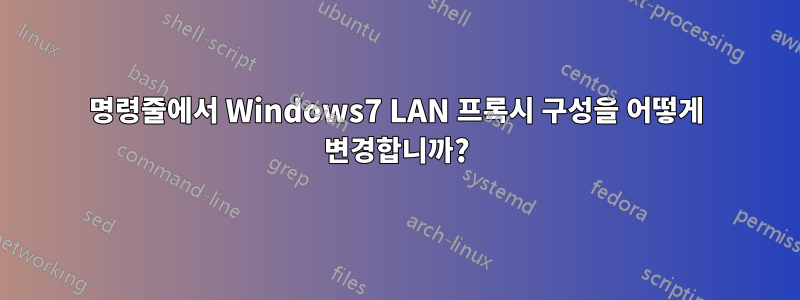
Windows 7에서는 명령줄에서 프록시 구성을 정의/변경할 수 있습니까?
따라서 GUI를 사용하여 다음과 같이 진행합니다.
시작 → 제어판 → 네트워크 및 인터넷 → 인터넷 옵션 → 연결 → LAN 설정
그런 다음
- 프록시를 활성화/비활성화합니다.
- 프록시 서버의 IP:포트를 정의합니다.
하지만 명령줄에서 이 작업을 수행하고 싶습니다(바로 가기 키를 사용하여 배치 파일에서 명령을 실행할 수 있으므로 MS를 거치지 않고 바로 가기를 사용하여 프록시 구성을 전환할 수 있음). 마법사).
WinHTTP에 대한 설정을 변경하기 위해 을(를) 사용해 보았지만 netsh.exeWinHTTP 설정이 LAN 설정과 관련이 없는 것으로 나타나므로 이는 잘못된 일인 것 같습니다.
답변1
Windows 7에서는 Proxycfg.exe가 다음으로 대체되었습니다.넷쉬명령. Netsh.exe는 현재 실행 중인 컴퓨터의 네트워크 구성을 로컬 또는 원격으로 표시하거나 수정할 수 있는 명령줄 스크립팅 유틸리티입니다. 로컬 머신 프록시를 설정하려면 다음 구문을 사용합니다.
- 관리 모드에서 명령 프롬프트를 엽니다(지구본 시작을 누르고 cmd를 입력한 다음 Ctrl+Shift + Enter를 누르세요.)
프록시를 설정하려면:
netsh winhttp set proxy [proxy server address:port number] [bypass list]
예:
netsh winhttp set proxy "myproxy.proxyaddress.com:8484" "<local>;*.proxyaddress.com"
프록시 서버 설정을 확인하려면:
netsh winhttp show proxy
프록시 서버 설정을 제거하려면:
netsh winhttp reset proxy
이 netsh명령은 대화형이므로 언제든지 netsh를 입력한 다음 일부 주요 내용을 저장하는 데 필요한 후속 명령을 입력할 수 있습니다.
중요 사항:64비트 OS에서 실행 중이고 32비트 프로세스에도 프록시를 적용하려면 를 실행하여 설정을 수정해야 합니다 C:\Windows\SysWow64\netsh.exe. 이는 키 netsh.exe에 레지스트리 값을 쓰지 않는 Windows 7 버전의 버그로 인해 발생합니다 Wow6432Node. 이 버그는 Windows 10(및 Windows 8에서도 수정될 수 있음)에서 수정된 것으로 보입니다.
답변2
명령줄에서 Windows 7의 프록시를 변경하는 방법을 모르겠습니다.
하지만 Windows 프록시를 쉽게 전환할 수 있는 도구가 있습니다. 여러 프록시를 구성하고 시스템 트레이에서 프록시 간에 전환할 수 있습니다. 나는 이것이 당신이 찾고 있는 대답이 아니라는 것을 알고 있지만 아마도 다른 사용자에게 도움이 될 것입니다.
여기를 확인하세요:
http://www.winhelponline.com/blog/quickly-switch-proxy-settings-using-ieproxy/
http://ieproxy.codeplex.com/releases/view/19014
편집하다:
그런데 이것은 Windows 프록시에 대한 레지스트리 설정이므로 명령줄에서 즉 프록시를 변경하는 스크립트를 작성하기가 쉬워야 합니다. 나는 그것을 시도하지 않았습니다.
http://ozansafi.wordpress.com/2009/07/05/enabledisable-change-ie-proxy-by-scriptprogrammatically/
답변3
Windows XP에서 다음 코드를 테스트했습니다. Windows 7에서 시도해 볼 수 있습니다.
xxxx:p를 프록시 서버의 IP 주소와 포트로 바꿔야 합니다.
설정하기,
setlocal
set SUBKEY=Software\Microsoft\Windows\CurrentVersion\Internet Settings
reg add "HKCU\%SUBKEY%" /f /v MigrateProxy /t REG_DWORD /d 0x1
reg add "HKCU\%SUBKEY%" /f /v ProxyEnable /t REG_DWORD /d 0x1
reg add "HKCU\%SUBKEY%" /f /v ProxyServer /t REG_SZ /d "x.x.x.x:p"
reg add "HKCU\%SUBKEY%" /f /v ProxyOverride /t REG_SZ /d "<local>"
endlocal
제거하려면(전화 접속 연결 설정도 포함)
setlocal
set SUBKEY=Software\Microsoft\Windows\CurrentVersion\Internet Settings
reg delete "HKCU\%SUBKEY%\Connections" /f
reg add "HKCU\%SUBKEY%" /f /v MigrateProxy /t REG_DWORD /d 0x1
reg add "HKCU\%SUBKEY%" /f /v ProxyEnable /t REG_DWORD /d 0x0
reg delete "HKCU\%SUBKEY%" /f /v ProxyServer
reg delete "HKCU\%SUBKEY%" /f /v ProxyOverride
endlocal


